Diagnostika spouštění Azure
Platí pro: ✔️ Virtuální počítače s Windows s Linuxem ✔️ ✔️ – Flexibilní škálovací sady Uniform Scale Sets ✔️
Diagnostika spouštění je funkce ladění pro virtuální počítače Azure, která umožňuje diagnostikovat selhání při spouštění virtuálního počítače. Diagnostika spouštění umožňuje uživateli sledovat stav virtuálního počítače při spouštění shromažďováním informací o sériovém protokolu a snímky obrazovky.
Účet úložiště diagnostiky spouštění
Při vytváření virtuálního počítače na webu Azure Portal je ve výchozím nastavení povolená diagnostika spouštění. Doporučeným prostředím diagnostiky spouštění je použití spravovaného účtu úložiště, protože v době vytvoření virtuálního počítače Azure přináší významná vylepšení výkonu. Používá se účet spravovaného úložiště Azure, který odebírá dobu potřebnou k vytvoření uživatelského účtu úložiště pro ukládání diagnostických dat spouštění.
Důležité
Objekty blob dat diagnostiky spouštění (které se skládají z protokolů a imagí snímků) se ukládají do spravovaného účtu úložiště. Zákazníci se budou účtovat jenom na využité GiBy objekty blob, nikoli na zřízené velikosti disku. Měřiče snímků se použijí k fakturaci spravovaného účtu úložiště. Vzhledem k tomu, že spravované účty se vytvářejí na úrovni Standard LRS nebo Standard ZRS, budou se zákazníkům účtovat pouze 0,05 GB za měsíc za velikost objektů blob diagnostických dat. Další informace o těchto cenách najdete v tématu Ceny spravovaných disků. Zákazníci vidí tyto poplatky spojené s identifikátorem URI prostředku virtuálního počítače.
Alternativním diagnostickým prostředím spouštění je použití vlastního účtu úložiště. Uživatel může buď vytvořit nový účet úložiště, nebo použít existující účet. Pokud je pro vlastní účet úložiště povolená brána firewall úložiště (není vybraná možnost Povoleno ze všech sítí ), musíte:
Ujistěte se, že přístup přes bránu firewall úložiště je povolený pro platformu Azure k publikování snímku obrazovky a sériového protokolu. Uděláte to tak, že na webu Azure Portal přejdete do vlastního účtu úložiště diagnostiky spouštění a pak v části Zabezpečení a sítě vyberete Sítě. Zaškrtněte políčko Povolit službám Azure v seznamu důvěryhodných služeb přístup k tomuto účtu úložiště.
Povolit bráně firewall úložiště, aby uživatelé mohli zobrazit spouštěcí snímky obrazovky nebo sériové protokoly. Uděláte to tak, že jako vyloučení brány firewall přidáte internetovou IP adresu klienta nebo prohlížeče. Další informace najdete v tématu Konfigurace virtuálních sítí a bran firewall Azure Storage.
Pokud chcete nakonfigurovat bránu firewall úložiště pro sériovou konzolu Azure, přečtěte si téma Použití sériové konzoly s povolenou bránou firewall účtu úložiště vlastní diagnostiky spouštění.
Poznámka:
Vlastní účet úložiště přidružený k diagnostice spouštění vyžaduje účet úložiště a přidružené virtuální počítače se nacházejí ve stejné oblasti a předplatném.
Zobrazení diagnostiky spouštění
Přejděte do okna virtuálního počítače na webu Azure Portal. Možnost diagnostiky spouštění je v části Nápověda na webu Azure Portal. Výběrem diagnostiky spouštění se zobrazí snímek obrazovky a informace o sériovém protokolu. Sériový protokol obsahuje zasílání zpráv jádra a snímek obrazovky je snímek aktuálního stavu virtuálních počítačů. Na základě toho, jestli virtuální počítač používá Windows nebo Linux, určuje, jak by vypadal očekávaný snímek obrazovky. V případě Windows se uživatelům zobrazí pozadí plochy a v Linuxu se uživatelům zobrazí výzva k přihlášení.
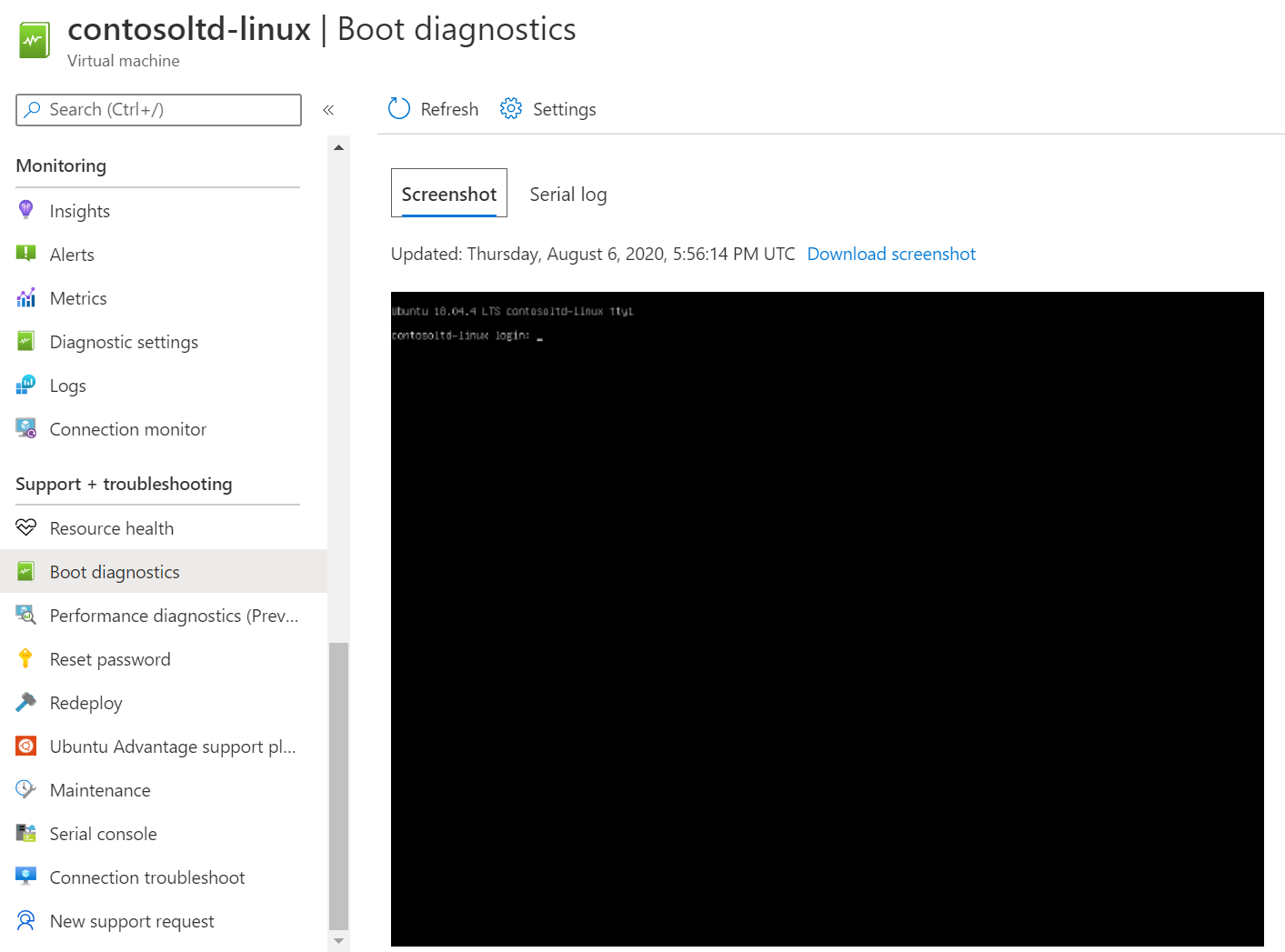
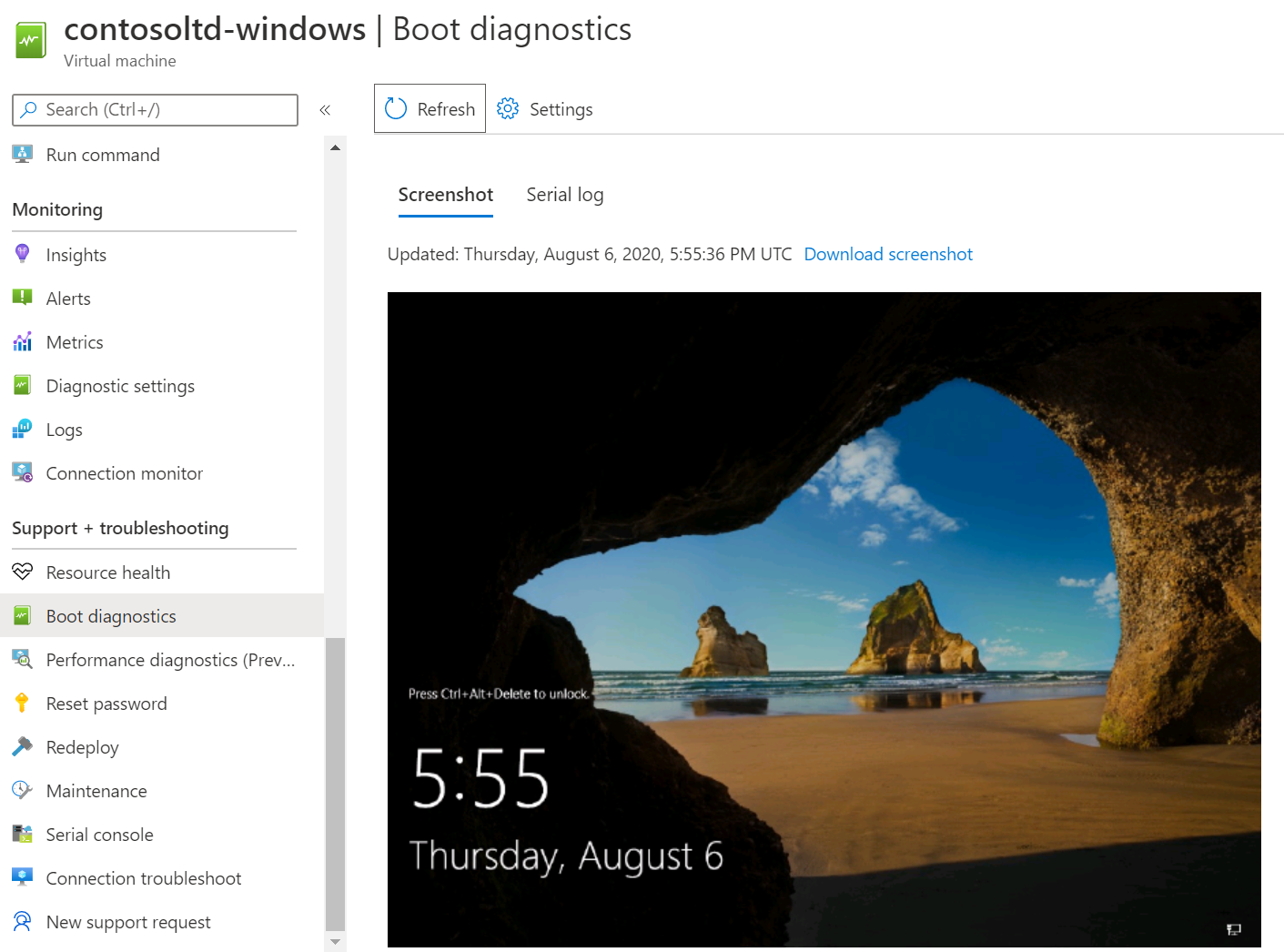
Povolení diagnostiky spravovaného spouštění
Spravovanou diagnostiku spouštění je možné povolit prostřednictvím webu Azure Portal, rozhraní příkazového řádku a šablon ARM.
Povolení diagnostiky spravovaného spouštění pomocí webu Azure Portal
Při vytváření virtuálního počítače na webu Azure Portal je výchozím nastavením povolit diagnostiku spouštění pomocí spravovaného účtu úložiště. Přejděte na kartu Správa během vytváření virtuálního počítače a zobrazte ji.
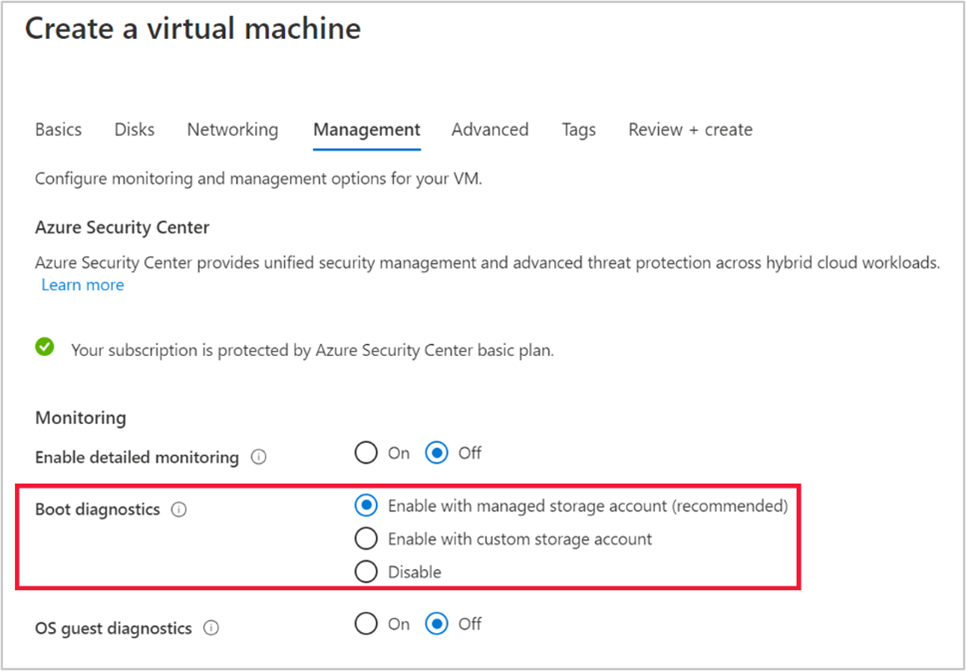
Povolení diagnostiky spravovaného spouštění pomocí rozhraní příkazového řádku
Diagnostika spouštění se spravovaným účtem úložiště se podporuje v Azure CLI 2.12.0 a novějším. Pokud nezadáte název nebo identifikátor URI pro účet úložiště, použije se spravovaný účet. Další informace a ukázky kódu najdete v dokumentaci k rozhraní příkazového řádku pro diagnostiku spouštění.
Povolení diagnostiky spravovaného spouštění pomocí PowerShellu
Diagnostika spouštění se spravovaným účtem úložiště se podporuje v Azure PowerShellu 6.6.0 a novějším. Pokud nezadáte název nebo identifikátor URI pro účet úložiště, použije se spravovaný účet. Další informace a ukázky kódu najdete v dokumentaci k PowerShellu pro diagnostiku spouštění.
Povolení diagnostiky spravovaného spouštění pomocí šablon Azure Resource Manageru (ARM)
Všechno po rozhraní API verze 2020-06-01 podporuje diagnostiku spravovaného spouštění. Další informace najdete v zobrazení instance diagnostiky spouštění.
"name": "[parameters('virtualMachineName')]",
"type": "Microsoft.Compute/virtualMachines",
"apiVersion": "2020-06-01",
"location": "[parameters('location')]",
"dependsOn": [
"[concat('Microsoft.Network/networkInterfaces/', parameters('networkInterfaceName'))]"
],
"properties": {
"hardwareProfile": {
"vmSize": "[parameters('virtualMachineSize')]"
},
"storageProfile": {
"osDisk": {
"createOption": "fromImage",
"managedDisk": {
"storageAccountType": "[parameters('osDiskType')]"
}
},
"imageReference": {
"publisher": "publisherName",
"offer": "imageOffer",
"sku": "imageSKU",
"version": "imageVersion"
}
},
"networkProfile": {
"networkInterfaces": [
{
"id": "[resourceId('Microsoft.Network/networkInterfaces', parameters('networkInterfaceName'))]"
}
]
},
"osProfile": {
"computerName": "[parameters('virtualMachineComputerName')]",
"adminUsername": "[parameters('adminUsername')]",
"linuxConfiguration": {
"disablePasswordAuthentication": true
}
},
"diagnosticsProfile": {
"bootDiagnostics": {
"enabled": true
}
}
}
}
],
Poznámka:
Odpovídajícím způsobem nahraďte název vydavatele, imageOffer, imageSKU a imageVersion.
Omezení
- Diagnostika spravovaného spouštění je dostupná jenom pro virtuální počítače Azure Resource Manageru.
- Diagnostika spravovaného spouštění nepodporuje virtuální počítače používající nespravované disky s operačním systémem.
- Diagnostika spouštění nepodporuje účty premium storage ani zónově redundantní účty úložiště. Pokud se pro uživatele
StorageAccountTypeNotSupporteddiagnostiky spouštění zobrazí chyba při spuštění virtuálního počítače. - Spravované účty úložiště se podporují v rozhraní API Resource Manageru verze 2020-06-01 a novější.
- Portál podporuje pouze použití diagnostiky spouštění se spravovaným účtem úložiště pro virtuální počítače s jednou instancí.
- Uživatelé nemůžou nakonfigurovat dobu uchovávání pro diagnostiku spravovaného spouštění. Protokoly se přepíšou, když celková velikost překročí 1 GB.
Další kroky
Přečtěte si další informace o sériové konzole Azure a o tom, jak pomocí diagnostiky spouštění řešit potíže s virtuálními počítači v Azure.
Váš názor
Připravujeme: V průběhu roku 2024 budeme postupně vyřazovat problémy z GitHub coby mechanismus zpětné vazby pro obsah a nahrazovat ho novým systémem zpětné vazby. Další informace naleznete v tématu: https://aka.ms/ContentUserFeedback.
Odeslat a zobrazit názory pro